Usahay Windows 10 Ang mga tiggamit nag-atubang sa usa ka sayup samtang nagkonektar sa mga tig-imprinta nga nag-ingon “ang aktibo nga direktoryo nga mga serbisyo sa domain sa pagkakaron dili magamit”. ang sayup nagpasabot nga ang sistema dili makapangita ug makakonektar sa tig-imprinta. pagdumala sa kompyuter sa tanan nga mga kahinguhaan sa tabang niini nga sistema. kini nga sayup kanunay nga nag-pop up kung maghimo usa ka problema sa mga drayber ug pagtugot sa administratibo. ang sayup nga nagpugong sa kompyuter sa pagkonektar sa tig-imprinta.
Niini nga artikulo, Giyahan ko ikaw aron masulbad kini nga sayup gamit ang labing kaayo ug dali nga solusyon. sunda ang mga lakang sa ubos aron makuha kini nga sayup.
adunay tulo ka mga paagi nga magamit sa pag-ayo niini nga problema. mahimo nimong sulayan kining tanan nga mga paagi sa usag usa.
Pamaagi 1: Susiha ang Pag-instalar sa Network ug Idugang ang Printer sa Manwal
usahay ang sayon kaayo nga solusyon sa problema. Ang una nga butang nga kinahanglan naton buhaton mao ang pag-install sa printer o wala?
kinahanglan nimo nga susihon kini nga mga lakang. sunda ako aron masulbad ang aktibo nga direktoryo nga mga serbisyo sa domain sa pagkakaron dili magamit windows 10
- Press yawe sa Windows + X
- Pag-klik sa Control Panel
- Karon pangitaa ang opsyon sa Devices and Printers ug i-klik kini.
- makita nimo ang duha ka kategorya nga Device ug mga printer.
- susiha ang imong tig-imprinta anaa o wala. kung naa kini doble nga pag-klik niini aron makita nga konektado o dili.
- kung wala ang imong tig-imprinta unya mahimo nimo kini idugang sa kamut. I-klik ang Add printer ug pilia ang printer gikan sa lista ug idugang kini.
- kung ang imong tig-imprinta nagkonektar sa imong kompyuter nga malampuson nan kini molihok nga normal.
kung naa pa ang sayup unya adto sa sunod nga solusyon

Pamaagi 2: Usba ang mga setting sa Printer Spooler
- ipadayon ang yawe sa logo sa Windows ug R sa pagtawag sa Run Box
- Sa matang sa dialog box serbisyo.msc ug pindota ang enter aron madala ang service window.
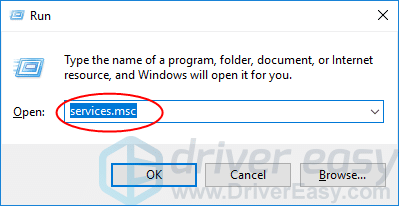
- Pag-right-click sa Spooler sa Printer serbisyo ug pag-klik Pagsugod.
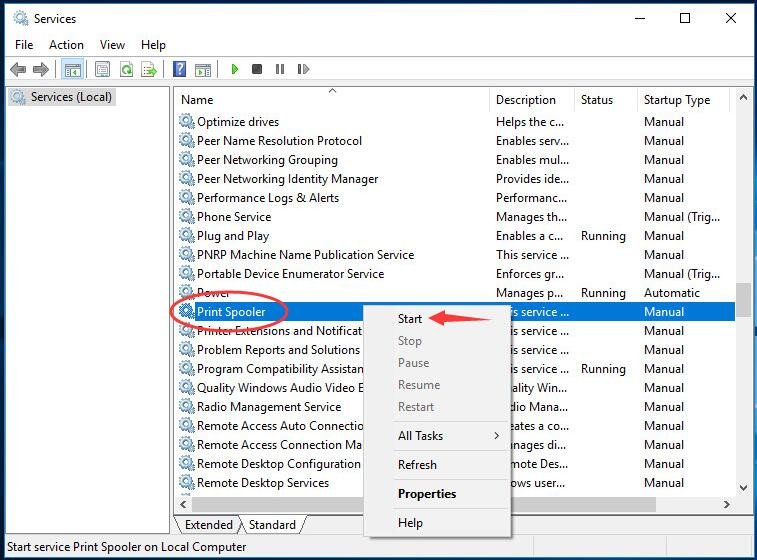
- Pagkahuman sa pagsugod, pag-double click niini. Ibutang ang tipo sa pagsugod niini sa Awtomatiko. Unya i-klik OK ra aron i-save ang setting.
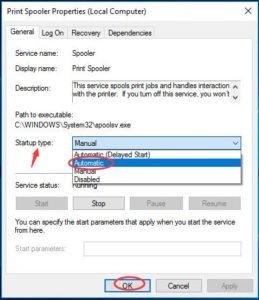
- Isira ang bintana sa Mga Serbisyo ug susiha kung mahimo nimong i-print ang mga file nga malampuson nga nagtrabaho.
Pamaagi 3: Paghatag ug access sa PrinterPorts ug Windows
Kung ang duha nga mga pamaagi dili molihok nan kinahanglan naton sulayan nga usbon ang pagtugot sa tabang sa editor sa registry. kinahanglan nimo nga hatagan pagtugot sa pagtugot sa mga pantalan sa printer.
- yawe sa logo sa Windows ug R aron ilunsad ang Run application.
- Matang regedit ug press Pagsulod aron maablihan ang Registry Editor.

Pag-klik Oo kung giaghat sa User Account Control.
- Sa higayon nga sa registry editor, navigate sa mosunod nga file path:
- Sa bintana sa Registry, adto sa HKEY_CURRENT_USER > Software > Microsoft > Windows NT > Kasamtangang Bersyon.
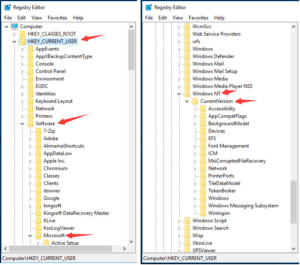
- Pag-right-click sa Mga gamit ilalum Kasamtangang Bersyon dayalogo.
Unya i-klik Mga permiso.
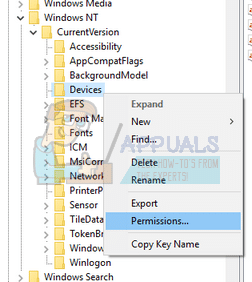
- pangitaa ang imong account gikan niini nga lista. markahi ang tanang checkbox ubos sa “tugoti” kolum.
- pagbuhat sa sama nga pamaagi alang sa “printerports” ug “bintana” menu.
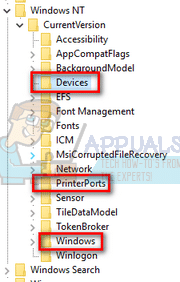
- Human nga malampuson. palihug i-restart ang imong computer.
Dinhi imong nasulbad ang malampuson nga sayup ang aktibo nga direktoryo nga mga serbisyo sa domain sa pagkakaron dili magamit windows 10.I hope nakuha nimo imong solusyon. kung ganahan ka sa akong post palihog i-share sa mga nanginahanglan pinaagi sa Facebook, Twitter, Gisumpay sa, ug uban pa.




